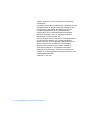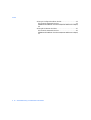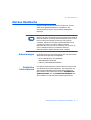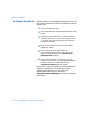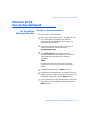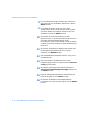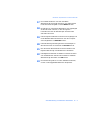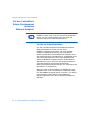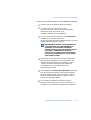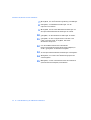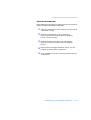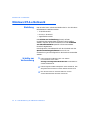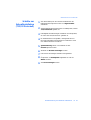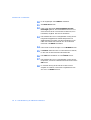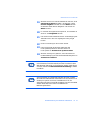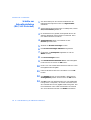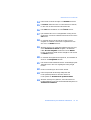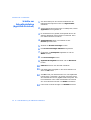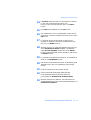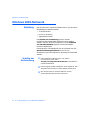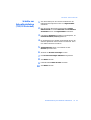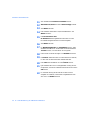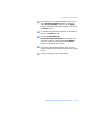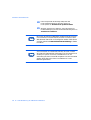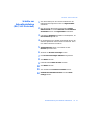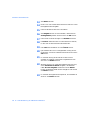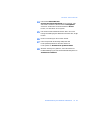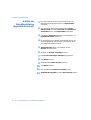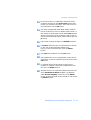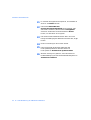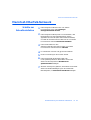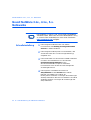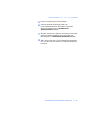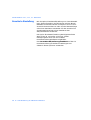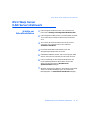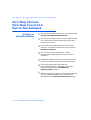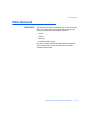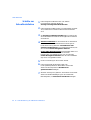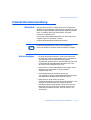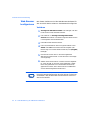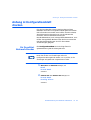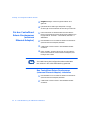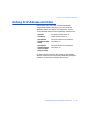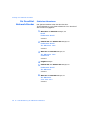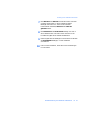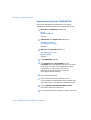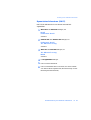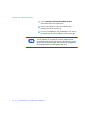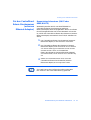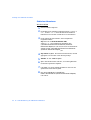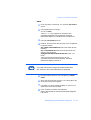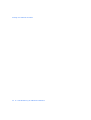Schnellanleitung zur Netzwerk-Installation ❖ 1
DocuPrint
Schnellanleitung zur
Netzwerk-Installation
• Windows 95 Peer-to-Peer-Netzwerk
• Windows NT 4.X/Windows 2000-Netzwerk
• Macintosh EtherTalk
• Novell NetWare 3.1X-, 4.1X-. 5.X-Netzwerk
• OS/2 Warp Server-Netzwerk (LAN-Server)
• OS/2 Warp V4.0 und OS/2 Warp Connect 3.0
Peer-to-Peer-Netzwerk
•Unix-Netzwerke
• Internet-Druckerverwaltung
VERSION 3.0

2 ❖ Schnellanleitung zur Netzwerk-Installation
©1998 - 1999 durch Xerox Corporation. Alle Rechte
vorbehalten.
Copyright (Schutz des Urheberrechts) umfaßt alle für den
Urheberrechtschutz aufgenommenen Materialien und
Informationen, die gemäß den Bestimmungen des
Urheberrechtgesetzes (Urh.G.) genehmigt sind,
einschließlich durch Softwareprogramme erzeugte
Bildschirmanzeigen, wie z. B. Schriftarten, Muster,
Bildanzeigen, Erscheinungen usw.
Xerox®, The Document Company®, das digitalisierte X
und alle Xerox-Produkte, die in dieser Publikation
erwähnt werden, sind eingetragene Warenzeichen von
Xerox Corporation®. Produkte und eingetragene
Warenzeichen anderer Firmen werden anerkannt.
Änderungen werden an vorliegendem Handbuch
regelmäßig vorgenommen. Technische Änderungen,
inhaltliche und orthographische Mängel werden in den
Folgeausgaben behoben.
Gedruckt in den USA

Inhalt
Schnellanleitung zur Netzwerk-Installation ❖ 3
Inhalt
Ziel des Handbuchs .............................................................. 5
Anforderungen .................................................................. 5
Zu diesem Handbuch ........................................................ 6
Windows 95/98 Peer-to-Peer-Netzwerk ......................................... 7
Für DocuPrint Netzwerk-Drucker ........................................ 7
Für den CentreDirect Extern-Druckerserver (externen Ethernet-Adapter)
10
Windows NT-4.x-Netzwerk ................................................. 14
Einleitung ........................................................................ 14
Schritte zur Vorbereitung ................................................. 14
Schritte zur Schnellinstallation (TCP/IP-Protokoll) ............. 15
Schritte zur Schnellinstallation (DLC/LLC-Protokoll) .......... 18
Schritte zur Schnellinstallation (AppleTalk-Protokoll) ........ 20
Windows 2000-Netzwerk ................................................... 22
Einleitung ........................................................................ 22
Schritte zur Vorbereitung ................................................. 22
Schritte zur Schnellinstallation (TCP/IP-Protokoll) ............. 23
Schritte zur Schnellinstallation (DLC/LLC-Protokoll) .......... 27
Schritte zur Schnellinstallation (AppleTalk-Protokoll) ........ 30
Macintosh EtherTalk-Netzwerk ........................................... 33
Schritte zur Schnellinstallation ......................................... 33
Novell NetWare 3.1x-, 4.1x-, 5.x- Netzwerke ...................... 34
Schnelleinstellung ............................................................ 34
Erweiterte Einstellung ...................................................... 36
OS/2 Warp Server (LAN Server)-Netzwerk ........................... 37
Schritte zur Schnellinstallation ......................................... 37
OS/2 Warp V4.0 und OS/2 Warp Connect 3.0 Peer-to-Peer Netzwerk 38
Schritte zur Schnellinstallation ......................................... 38
UNIX-Netzwerk .................................................................. 39
Überblick ......................................................................... 39
Schritte zur Schnellinstallation ......................................... 40
Internet-Druckerverwaltung ................................................ 41
Überblick ......................................................................... 41
Anforderungen ................................................................ 41
Web-Browser konfigurieren .............................................. 42

Inhalt
4 ❖ Schnellanleitung zur Netzwerk-Installation
Anhang A: Konfigurationsblatt drucken ............................... 43
Für DocuPrint Netzwerk-Drucker ...................................... 43
Für den CentreDirect Extern-Druckerserver (externen Ethernet-Adapter)
44
Anhang B: IP-Adresse einrichten .......................................... 45
Für DocuPrint Netzwerk-Drucker ...................................... 46
Für den CentreDirect Extern-Druckerserver (externen Ethernet-Adapter)
51

Ziel des Handbuchs
Schnellanleitung zur Netzwerk-Installation ❖ 5
Ziel des Handbuchs
Dieses Handbuch enthält alle Informationen, die ein
erfahrener Systemverwalter zur Installation des
DocuPrint-Druckers auf verschiedenen Netzwerken
benötigt.
Anforderungen
Im allgemeinen wird zum Anschluß und zum Einrichten
des Druckers folgendes vorausgesetzt:
• Eine Arbeitsstation mit passender
Betriebssystem-Software
• Kenntnis des Netzwerk-Betriebs
Zusätzliche
Informationen
Für weitere Informationen hierzu siehe die Online-Hilfe
und elektronische Dokumentation, die zusammen mit
dem Drucker geliefert wurde. Diese Dokumentation
beinhaltet für die meisten Drucker ein Handbuch für
Systemverwalter und ein Technisches Handbuch auf
der CD-ROM mit der Druckerverwaltungs-Software.
Dieses Dokument gilt für vernetzte Xerox-Drucker DocuPrint
Drucker, den Xerox CentreDirect Extern-Druckerserver (externen
Ethernet-Adapter) und einige andere vernetzte Drucker. Da alle
Drucker nahezu die gleichen Funktionen und Optionen
aufweisen, bezieht sich die hierin verwendete Bezeichnung
“DocuPrint-Drucker” auf alle in diesem Dokument
besprochenen Drucker. Manche Funktionen sind nicht für am
Xerox CentreDirect Extern-Druckerserver (externen
Ethernet-Adapter) angeschlossene Drucker verfügbar.

Ziel des Handbuchs
6 ❖ Schnellanleitung zur Netzwerk-Installation
Zu diesem Handbuch
Dieses Handbuch ist so ausgelegt, daß der Drucker mit nur
minimalem Leseaufwand schnell im Netzwerk installiert
werden kann.
1
Das Inhaltsverzeichnis lesen.
2
Das auf dem Netzwerk verwendete Betriebssystem (NOS)
finden.
3
Die genannte Seite aufschlagen und das beschriebene
Verfahren durchführen. Im Laufe des Verfahrens wird u.
U. auf einen oder mehrere der Anhänge am Ende des
Handbuchs verwiesen.
4
Nach Abschluß des Verfahrens sollte eine Testseite
ausgedruckt werden.
5
Die Druckqualität des Auftrags prüfen. Bei
Druckqualitätsproblemen das Problem anhand des
Abschnitts Problembeseitigung im Handbuch für
Systemverwalter beseitigen.
6
Wurde der Druckauftrag nicht gedruckt, kann das
Problem anhand des für das verwendete Betriebssystem
passenden Abschnitts Problembeseitigung im
Technischen Handbuch behoben werden.
Die DocuPrint-Drucker werden mit einem eingebauten
Web-Server ausgeliefert. Zur Überwachung oder
Verwaltung des Druckers durch die Standard
Web-Browser-Software die im Abschnitt
Internet-Druckerverwaltung beschriebenen Verfahren
durchführen.

Windows 95/98 Peer-to-Peer-Netzwerk
Schnellanleitung zur Netzwerk-Installation ❖ 7
Windows 95/98
Peer-to-Peer-Netzwerk
Für DocuPrint
Netzwerk-Drucker
Schritte zur Schnellinstallation
1
Die Drucker-CD-ROM einlegen.
2
Wenn der Computer auf “Autorun” eingestellt ist, wird
ein CD-Navigations-Dienstprogramm gestartet.
Andernfalls CDNAV\SETUP.EXE laufen lassen. Die
gewünschte Sprache wählen.
3
Die Druckertreiber für den Drucker installieren. Für
weitere Informationen siehe die Broschüre
CD-ROM-Anweisungen.
4
Vom CD-Navigator auf der Drucker-CD-ROM
“Zusätzliche Software-Dienstprogramme” auswählen.
“Win95/98 Peer to Peer-Werkzeug installieren”
auswählen.
ODER
Das Setup-Programm auf der Drucker-CD-ROM im
Verzeichnis <CD drive>:\instal\utility\wfw95p2p\
starten.
5
Im Begrüßungsbildschirm auf Weiter> klicken.
6
Der Bestimmungsort-Bildschirm mit Angabe, wohin die
Ordner installiert werden, erscheint. Das Verzeichnis mit
der Blättern-Taste ändern oder auf Weiter> klicken.
7
Ein neuer Bildschirm fragt nach dem Backup-Verzeichnis.
Das Verzeichnis mit der Blättern-Taste ändern oder auf
Weiter> klicken.

Windows 95/98 Peer-to-Peer-Netzwerk
8 ❖ Schnellanleitung zur Netzwerk-Installation
8
Ein neuer Bildschirm fragt nach dem Spul-Verzeichnis.
Das Verzeichnis mit der Blättern-Taste ändern oder auf
Weiter> klicken.
9
Ein weiterer Bildschirm fragt nach dem neuen
Ordner-Namen. Einen neuen Ordner-Namen eingeben
oder einen bereits vorhandenen Ordner aus der Liste
auswählen. Danach auf Weiter> klicken.
10
Es erscheint ein Informationsfenster mit dem
Spulenverzeichnis- und Druckwarteschlangennamen für
die soeben installierte Warteschlange. Diese
Informationen sollten notiert werden, so daß sie bei der
Verbindung einer Schnittstelle mit dieser Warteschlange
bereit sind.
11
Es erscheint das Einstellung abgeschlossen-Fenster. Den
runden Wahlknopf wählen oder den Computer
neustarten. Auf Beenden klicken.
12
Soll die ReadMe-Datei aufgerufen werden, auf JA, sonst
auf NEIN klicken.
13
Nach dem Neustart des Systems die DLL-Hilfen
Programmgruppe finden und zweimal auf das Xerox DLL
Config -Symbol klicken.
14
Es erscheint der Konfigurationsoptionen-Bildschirm.
Xerox-Druckerwarteschlange hinzufügen wählen und
auf Weiter> klicken.
15
Die MAC-Adresse der Netzwerkschnittstellenkarte des
Druckers eingeben und auf Weiter> klicken.
16
Es erscheint der Bildschirm Neue Warteschlange
hinzufügen. Den Xerox-Drucker wählen und auf Weiter>
klicken.

Windows 95/98 Peer-to-Peer-Netzwerk
Schnellanleitung zur Netzwerk-Installation ❖ 9
17
Ein weiterer Bildschirm mit dem Titel Neue
Warteschlange hinzufügen erscheint. Den gewünschten
Druckeranschluß eingeben und auf Weiter> klicken.
18
Es erscheint ein Informationsbildschirm. Den angezeigten
Anschlußnamen notieren, in dem der logische
Laufwerkname und der Pfad des Spul-Verzeichnisses
enthalten sein sollte.
19
Der Konfigurationsbildschirm wird erneut angezeigt. Das
runde Beenden-Wahlfeld anklicken und der Computer
wird neugestartet. Auf Beenden klicken.
20
Die Warteschlange wird eingerichtet. Das Steuerpult in
Windows aufrufen und zweimal auf Drucker klicken.
21
Mit der rechten Maustaste einen Drucker wählen. Den
Eigenschafteneintrag im Kaskadenmenü auswählen.
22
Das Register Einzelheiten auswählen und das Port-Menü
zum Auswählen der während der Installation erstellten
Warteschlange verwenden. Auf OK klicken.
23
Eine Anwendung öffnen und eine Testseite ausdrucken,
um den ordnungsgemäßen Betrieb zu überprüfen.

Windows 95/98 Peer-to-Peer-Netzwerk
10 ❖ Schnellanleitung zur Netzwerk-Installation
Für den CentreDirect
Extern-Druckerserver
(externen
Ethernet-Adapter)
Schritte zur Schnellinstallation
Um den CentreDirect Extern-Druckerserver (externen
Ethernet-Adapter) zu finden, muß er einen
NetBEUI-Gruppennamen haben, der einer gültigen
Gruppe im Netzwerk entspricht. Der CentreDirert
Extern-Druckerserver (externe Ethernet-Adapter) ist mit
dem Standardnamen “WORKGROUP” ausgestattet. Es ist
der gleiche Standardname wie in Microsoft Windows.
Wenn der NetBUIE-Gruppenname an der Workstation
geändert wird, dann muß auch der Gruppenname des
CentreDirect Extern-Druckerservers (externen
Ethernet-Adapters) geändert werden, um dem Namen der
Workstation zu entsprechen.
Wenn IPX oder TCP/IP zusätzlich zu NetBEUI auf dem
Netzwerk läuft, muß CentreWare DP verwendet werden,
um den NetBEUI-Gruppennamen zu ändern. Für weitere
Informationen hierzu siehe die CentreWare DP
Bedienungsanleitung auf der CD Printer Management
Software.
NetBEUI-Protokoll muß in der Windows 95/98 Workstation
geladen sein (Für weitere Anweisungen zum Laden des
Protokolls siehe die Windows-Dokumentation).

Windows 95/98 Peer-to-Peer-Netzwerk
Schnellanleitung zur Netzwerk-Installation ❖ 11
Ändern des Gruppennamens in einem NetBEUI-Netzwerk:
1
CD-Rom Printer Management Software einlegen.
2
“showprn.exe” und “nbmon.exe” in das
Windows-Verzeichnis der CD Printer Management
Software kopieren. Der Pfad ist: <CD
Laufwerk>:\INSTAL\UTILITY\NETBIOS
3
In einem neuen Fenster DOS öffnen und showprn.exe
eingeben. Eine Liste der CentreDirect
Extern-Druckerserver (externen Etherne-Adapter) auf dem
lokalen Netzwerk- Segment erscheint.
Wenn NETBEUI nicht im Standardprotokoll ist,
ist es erforderlich, die“-d#” Befehlsoption zu
verwenden, um die Liste der CentreDirect
Extern-Druckserver (externen Ethernet-Adapter)
anzuzeigen. In diesem Fall ist die Syntax
showprn.exe -d#, wobei # eine Zahl zwischen 0
und 7 ist. Ggf. experimentieren, um die richtige
Portnummer zu finden.
4
Überprüfen, ob der CentreDirect Extern-Druckerserver
(externe Ethernet-Adapter) in der Liste erscheint. Der
Standardname des Formats ist “XRXaaaaaa”, wobei
“aaaaaa” die letzten sechs Ziffern der Adresse des
CentreDirect Extern-Druckservers (externen
Ethernet-Adapters) sind.
5
Durch Eingabe von nbmon.exe XRXaaaaaa eine Sitzung
mit dem CentreDirect Extern-Druckerserver (externen
Ethernet-Adapter) öffnen. Wenn die Option “-d#” für
showprn.exe benötigt wurde, dann sollte es auch mit
nbmon.exe verwendet werden.
6
Der CentreDirect Extern-Druckerserver (externe
Ethernet-Adapter) gibt eine Liste von Optionen aus. !
eingeben, um eine Überwachungs-Sitzung zu beginnen.

Windows 95/98 Peer-to-Peer-Netzwerk
12 ❖ Schnellanleitung zur Netzwerk-Installation
7
Ja eingeben, um die Überwachungs-Sitzung zu bestätigen.
8
n eingeben, um Netzwerk-Einstellungen von der
Optionen-Liste wählen.
9
m eingeben, um Microsoft Netzwerk-Einstellungen von
der Optionsliste Netzwerk-Einstellungen zu wählen.
10
y eingeben, um die aktuellen Einstellungen zu ändern.
11
y eingeben, um den Gruppennamen zu ändern. Den
neuen Gruppennamen so eingeben, daß er der
Workstation entspricht.
12
Um den NetBEUI-Namen des CentreDirect
Extern-Druckerservers (externen Ethernet-Adapters) zu
ändern, y eingeben. Andernfalls n eingeben.
13
Zu der Optionsliste Netzwerk-Einstellungen zurückgehen.
14
X eingeben, um zu der Liste Überwachungs-Optionen
zurückzugehen.
15
R eingeben, um den CentreDirect Extern-Druckerserver
(externen Ethernet-Adapter) rückzustellen.

Windows 95/98 Peer-to-Peer-Netzwerk
Schnellanleitung zur Netzwerk-Installation ❖ 13
Windows 95/98-Benutzer
Eine Verbindung mit dem
CentreDirect Extern-Druckerserver
(
externen Ethernet-Adapter) herstellen.
1
Netzwerk-Umfeld öffnen. Den Computer mit dem Namen
“XRXaaaaaa” finden.
2
Zweimal auf das Symbol für den CentreDirect
Extern-Druckerserver (externen Ethernet-Adapter)
klicken, um ihn zu öffnen.
3
Zweimal auf das Drucker-Symbol im CentreDirect
Extern-Druckerserver (externen Ethernet-Adapter)
klicken.
4
Dem Drucker-Hinzufügen-Assistenten folgen, um den
richtigen Drucker-Treiber zu installieren.
5
Einen Testausdruck senden, um die korrekte Einrichtung
zu überprüfen.

Windows NT-4.x-Netzwerk
14 ❖ Schnellanleitung zur Netzwerk-Installation
Windows NT-4.x-Netzwerk
Einleitung
Der Drucker kann mittels drei Methoden in ein Windows
NT-Netzwerk installiert werden:
• TCP/IP-Protokoll
• DLC/LLC-Protokoll
• AppleTalk-Protokoll
Die Schritte zur Vorbereitung (unten) müssen
ungeachtet des verwendeten Protokolls durchgeführt
werden. Danach wird die Installation mit den Schritten
zur Schnellinstallation speziell auf das verwendete
Protokoll abgestimmt.
Das Programm CentreWare DP auf der CD-ROM mit der
Druckerverwaltungs-Software kann auch zur
Überwachung und Konfiguration des Druckers verwendet
werden.
Schritte zur
Vorbereitung
1
Das Konfigurationsblatt drucken. Für weitere
Informationen hierzu siehe
Anhang A: Konfigurationsblatt drucken. Diese Seite als
Verweis aufbewahren.
2
Das Konfigurationsblatt überprüfen und sicherstellen, daß
das gewünschte Protokoll und der Stecker aktiviert sind.
3
Mit den Schritten zur Schnellinstallation für das
verwendete Netzwerk-Protokoll fortfahren.

Windows NT-4.x-Netzwerk
Schnellanleitung zur Netzwerk-Installation ❖ 15
Schritte zur
Schnellinstallation
(TCP/IP-Protokoll)
1
Auf dem Desktop mit der rechten Maustaste auf das
Netzwerkumfeld-Symbol klicken und Eigenschaften
auswählen.
2
Auf das Register Protokolle klicken und überprüfen, ob das
TCP/IP-Protokoll geladen ist.
3
Das Register Dienstleistungen auswählen und überprüfen,
ob “Microsoft TCP/IP-Drucken” geladen ist.
4
Ist diese Software nicht geladen, diese gemäß der von
Microsoft gelieferten Dokumentation installieren. Dann
mit diesem Verfahren fortfahren.
5
Systemsteuerung öffnen und zweimal auf das
Drucker-Symbol klicken.
6
Zweimal auf Drucker hinzufügen klicken.
7
Der Drucker-Hinzufügen-Assistent wird gestartet.
8
Überprüfen. ob Arbeitsplatz ausgewählt ist und auf
Weiter> klicken.
9
Auf Port hinzufügen klicken.

Windows NT-4.x-Netzwerk
16 ❖ Schnellanleitung zur Netzwerk-Installation
10
In der angezeigten Liste LPR-Port auswählen.
11
Auf Neuer Port klicken.
12
Damit wird das Fenster LPR-kompatiblen Drucker
hinzufügen geöffnet. Die IP-Adresse des Druckers und
einen Druckernamen mit höchstens 31 Zeichen (ohne
Leerstellen) eingeben. Danach OK auswählen.
13
Der Assistent kehrt zum vorhergehenden Dialog zurück.
Die gerade eingegebene IP-Adresse überprüfen und
gegebenenfalls korrigieren. Das Kontrollkästchen links
neben der Adresse muß markiert sein. Es andernfalls
markieren und Weiter> auswählen.
14
Die Drucker-CD-ROM einlegen und auf Diskette klicken.
15
Die Suchen-Taste anklicken und das Verzeichnis wählen,
in dem sich die Windows NT-Treiber befinden.
16
Die *.INF-Datei auswählen und auf Öffnen klicken.
17
Der Assistent kehrt zum vorhergehenden Dialog zurück.
Überprüfen, ob Pfad und Dateiname korrekt sind und auf
OK klicken.
18
Im nächsten Dialog einen Namen für den Drucker
eingeben und wählen, ob dies der Vorgabedrucker sein
soll. Dann auf Weiter> klicken.

Windows NT-4.x-Netzwerk
Schnellanleitung zur Netzwerk-Installation ❖ 17
19
Wird der Drucker von mehreren Bedienern benutzt, einen
Gemeinsamen Namen eingeben, das Kästchen neben
Drucker freigeben markieren und auf Weiter> klicken.
Andernfalls diesen Schritt übergehen und einfach auf
Weiter> klicken.
20
Im nächsten Dialogfeld wird empfohlen, eine Testseite zu
drucken. Auf Fertigstellen klicken.
21
Den Ausdruck der Testseite abwarten. Zur Bestätigung des
Testausdrucks in dem neu angezeigten Dialog auf Ja
klicken.
22
Einen Druckauftrag an den Drucker senden.
23
Die Druckqualität des Auftrags überprüfen. Bei
Druckqualitätsproblemen siehe den Abschnitt
Druckqualität im Handbuch für Systemverwalter.
24
Wird der Auftrag nicht gedruckt, siehe den Abschnitt
Problembeseitigung für das verwendete Betriebssystem im
Technischen Handbuch
Bei an das Windows NT-Netzwerk angeschlossenen Druckern
mit aktiviertem TCP/IP-Protokoll kann der Drucker mit dem
Web Browser überwacht und konfiguriert werden. Siehe hierzu
auch den Abschnitt Internet-Druckerverwaltung in diesem
Handbuch.
Zum Installieren und Verwalten mehrerer Drucker in einem
Windows NT-Netzwerk bei aktiviertem TCP-IP-Protokoll kann
die Snap-in-Option von Xerox CentreWare MC für die
Verbindung mit der Microsoft Management Console verwendet
werden. Siehe hierzu das Xerox CentreWare MC
Bedienungshandbuch.

Windows NT-4.x-Netzwerk
18 ❖ Schnellanleitung zur Netzwerk-Installation
Schritte zur
Schnellinstallation
(DLC/LLC-Protokoll)
1
Auf dem Desktop mit der rechten Maustaste auf das
Netzwerkumfeld-Symbol klicken und Eigenschaften
auswählen.
2
Auf das Register Protokolle klicken und überprüfen, ob das
DLC/LLC-Protokoll geladen ist.
3
Ist die Software nicht geladen, diese gemäß der mit der
Software gelieferten Dokumentation installieren. Dann
mit diesem Verfahren fortfahren.
4
Systemsteuerung öffnen und zweimal auf das
Drucker-Symbol klicken.
5
Zweimal auf Drucker hinzufügen klicken.
6
Der Drucker-Hinzufügen-Assistent wird gestartet.
7
Überprüfen, ob Arbeitsplatz ausgewählt ist und auf
Weiter> klicken.
8
Auf Port hinzufügen klicken.
9
Auf Hewlett-Packard Netzwerk-Port im Feld Verfügbare
Druckmonitore und dann auf OK klicken.
10
Einen noch nicht verwendeten Namen für den Port in das
bereitgestellte Feld eingeben.
11
Die Port-Adresse aus der Port-Liste wählen und auf OK
klicken.
12
Auf Zeitgeber klicken und sicherstellen, daß Anschluß
Auftragsbasiert gewählt wurde. Danach auf OK klicken.
13
Auf OK klicken. Der Assistent kehrt zum vorhergehenden
Dialog zurück. Überprüfen, ob sich der neue Portname in
der Liste befindet und ihn gegebenenfalls korrigieren. Das
Kontrollkästchen links neben der Adresse muß markiert
sein. Es andernfalls markieren und Weiter> auswählen.

Windows NT-4.x-Netzwerk
Schnellanleitung zur Netzwerk-Installation ❖ 19
14
Die Drucker-CD-ROM einlegen und Diskette anklicken.
15
Die Suchen-Taste anklicken und das Verzeichnis wählen,
in dem sich die Windows NT-Treiber befinden.
16
Die *.INF-Datei auswählen und auf Öffnen klicken.
17
Der Assistent kehrt zum vorhergehenden Dialog zurück.
Überprüfen, ob Pfad und Dateiname korrekt sind und auf
OK klicken.
18
Im nächsten Dialog einen Namen für den Drucker
eingeben und wählen, ob dies der Vorgabedrucker sein
soll. Dann auf Weiter> klicken.
19
Wird der Drucker von mehreren Bedienern benutzt wird,
einen Gemeinsamen Namen eingeben, das Kästchen
neben Drucker freigeben markieren und auf Weiter>
klicken. Andernfalls diesen Schritt übergehen und einfach
auf Weiter> klicken.
20
Im nächsten Dialogfeld wird empfohlen, eine Testseite zu
drucken. Auf Fertigstellen klicken.
21
Den Ausdruck der Testseite abwarten. Zur Bestätigung des
Testausdrucks in dem neu angezeigten Dialog auf Ja
klicken.
22
Einen Druckauftrag an den Drucker senden.
23
Die Druckqualität des Auftrags überprüfen. Bei
Druckqualitätsproblemen siehe den Abschnitt
Druckqualität im Handbuch für Systemverwalter.
24
Wird der Auftrag nicht gedruckt, siehe den Abschnitt
Problembeseitigung für das verwendete Betriebssystem im
Technischen Handbuch.

Windows NT-4.x-Netzwerk
20 ❖ Schnellanleitung zur Netzwerk-Installation
Schritte zur
Schnellinstallation
(AppleTalk-Protokoll)
1
Auf dem Desktop mit der rechten Maustaste auf das
Netzwerkumfeld-Symbol klicken und Eigenschaften
auswählen.
2
Auf das Register Protokolle klicken und überprüfen, ob das
AppleTalk-Protokoll geladen ist.
3
Ist die Software nicht geladen, diese gemäß der mit der
Software gelieferten Dokumentation installieren. Dann
mit diesem Verfahren fortfahren.
4
Systemsteuerung öffnen und zweimal auf das
Drucker-Symbol klicken.
5
Zweimal auf Drucker hinzufügen klicken.
6
Der Drucker-Hinzufügen-Assistent wird gestartet.
7
Überprüfen. ob Arbeitsplatz ausgewählt ist und auf
Weiter> klicken.
8
Auf Port hinzufügen klicken.
9
AppleTalk Druckgeräte auswählen und auf Neuer Port
klicken.
10
Ethernet anklicken und das Gerät auswählen.
11
Das gewünschte Druckgerät in der Liste auswählen und
dann auf OK klicken.
12
Auf OK klicken. Der Assistent kehrt zum vorhergehenden
Dialog zurück. Überprüfen, ob sich der neue Portname in
der Liste befindet und ihn gegebenenfalls korrigieren. Das
Kontrollkästchen links neben der Adresse muß markiert
sein. Es andernfalls markieren und Weiter> auswählen.
13
Die Drucker-CD-ROM einlegen und Diskette anklicken.
Seite laden ...
Seite laden ...
Seite laden ...
Seite laden ...
Seite laden ...
Seite laden ...
Seite laden ...
Seite laden ...
Seite laden ...
Seite laden ...
Seite laden ...
Seite laden ...
Seite laden ...
Seite laden ...
Seite laden ...
Seite laden ...
Seite laden ...
Seite laden ...
Seite laden ...
Seite laden ...
Seite laden ...
Seite laden ...
Seite laden ...
Seite laden ...
Seite laden ...
Seite laden ...
Seite laden ...
Seite laden ...
Seite laden ...
Seite laden ...
Seite laden ...
Seite laden ...
Seite laden ...
Seite laden ...
-
 1
1
-
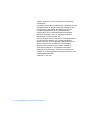 2
2
-
 3
3
-
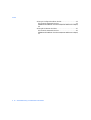 4
4
-
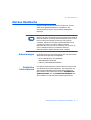 5
5
-
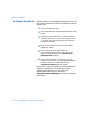 6
6
-
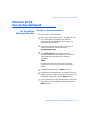 7
7
-
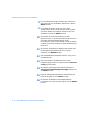 8
8
-
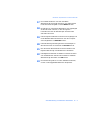 9
9
-
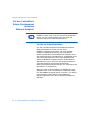 10
10
-
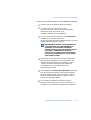 11
11
-
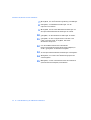 12
12
-
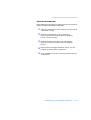 13
13
-
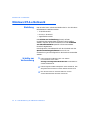 14
14
-
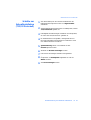 15
15
-
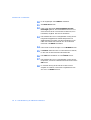 16
16
-
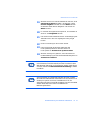 17
17
-
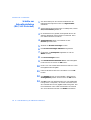 18
18
-
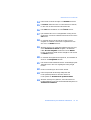 19
19
-
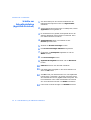 20
20
-
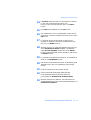 21
21
-
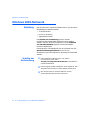 22
22
-
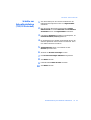 23
23
-
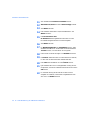 24
24
-
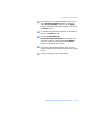 25
25
-
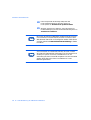 26
26
-
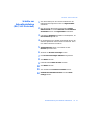 27
27
-
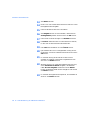 28
28
-
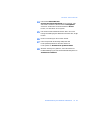 29
29
-
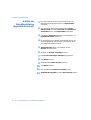 30
30
-
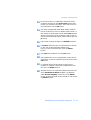 31
31
-
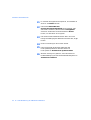 32
32
-
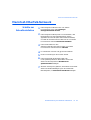 33
33
-
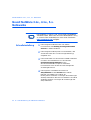 34
34
-
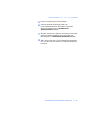 35
35
-
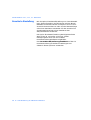 36
36
-
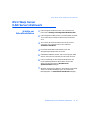 37
37
-
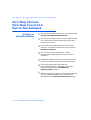 38
38
-
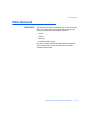 39
39
-
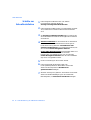 40
40
-
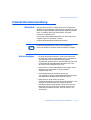 41
41
-
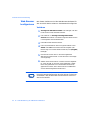 42
42
-
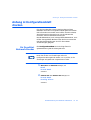 43
43
-
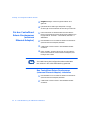 44
44
-
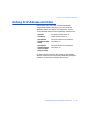 45
45
-
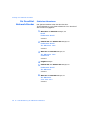 46
46
-
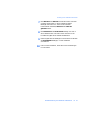 47
47
-
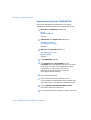 48
48
-
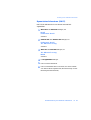 49
49
-
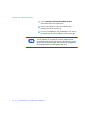 50
50
-
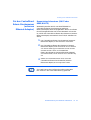 51
51
-
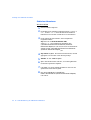 52
52
-
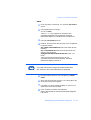 53
53
-
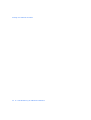 54
54
Xerox N2825 Installationsanleitung
- Typ
- Installationsanleitung
Verwandte Papiere
-
Xerox CentreDirect - External Print Server Benutzerhandbuch
-
Xerox N4525 Installationsanleitung
-
Xerox 6200 Installationsanleitung
-
Xerox 7300 Installationsanleitung
-
Xerox C2424 Benutzerhandbuch
-
Xerox Novell Distributed Print Services (NDPS) Benutzerhandbuch
-
Xerox 8400 Benutzerhandbuch
-
Xerox PHASER 4500 Bedienungsanleitung
-
Xerox 6250 Benutzerhandbuch
-
Xerox 7750 Benutzerhandbuch